Совместная работа с помощью Apple Pages возможна, и очень легко следить за изменениями, внесенными каждым из них. Функция «Отслеживание изменений» может помочь вам взаимодействовать с изменениями, внесенными участниками на страницах. Если вы хотите, чтобы кто-то добавил определенную информацию в документ, вы можете оставить им комментарий.
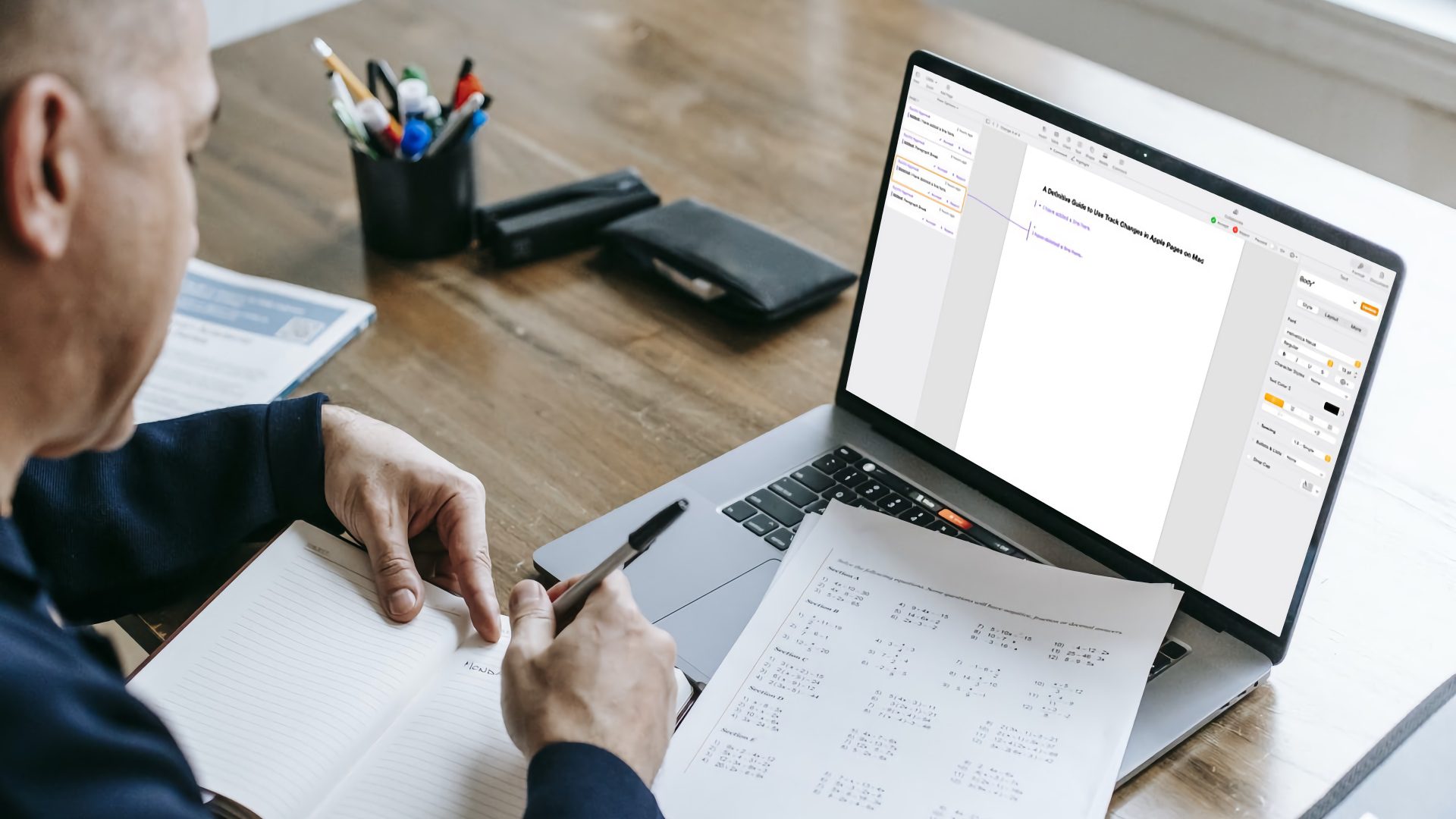
Функция отслеживания изменений делает совместную работу более интерактивной, когда вы можете выйти комментарии и ответы. Кроме того, если вы отвечаете за окончательную доработку документа, вы можете принять или отклонить соответствующие изменения. Вот руководство по использованию отслеживания изменений в Apple Pages на Mac на профессиональном уровне.
Включить отслеживание изменений в Apple Pages
Чтобы использовать функцию отслеживания изменений в Apple Pages, вам потребуется сначала включите функцию в документе на вашем Mac. Только тогда он сможет отслеживать все изменения, сделанные вами и другими людьми, работающими над документом. Вот как можно включить отслеживание изменений в Apple Pages.
Шаг 1. Используйте сочетание клавиш Cmd+Пробел, чтобы запустить Spotlight и выполнить поиск Pages. Нажмите Enter, чтобы запустить приложение.
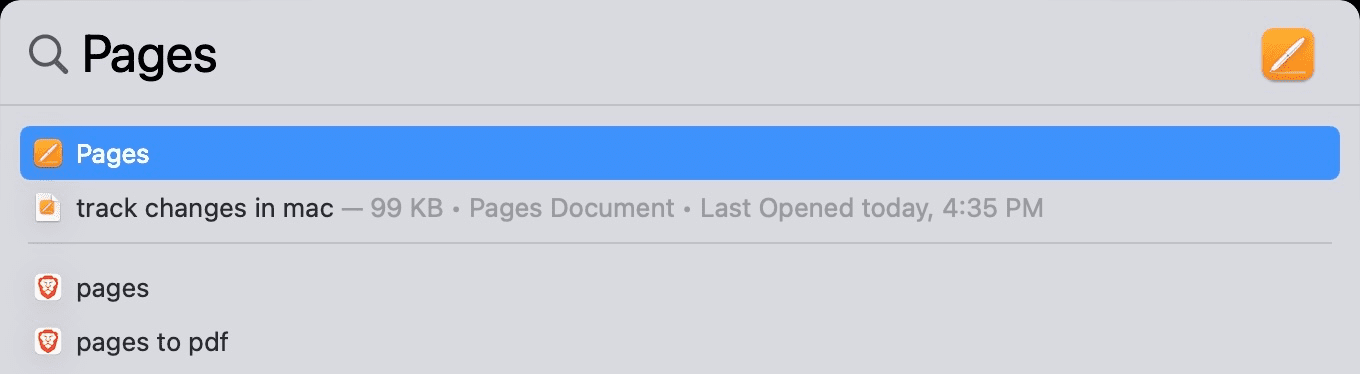
Шаг 2. Выберите документ, который хотите открыть в представлении Finder, и нажмите кнопку”Открыть”в правом нижнем углу.
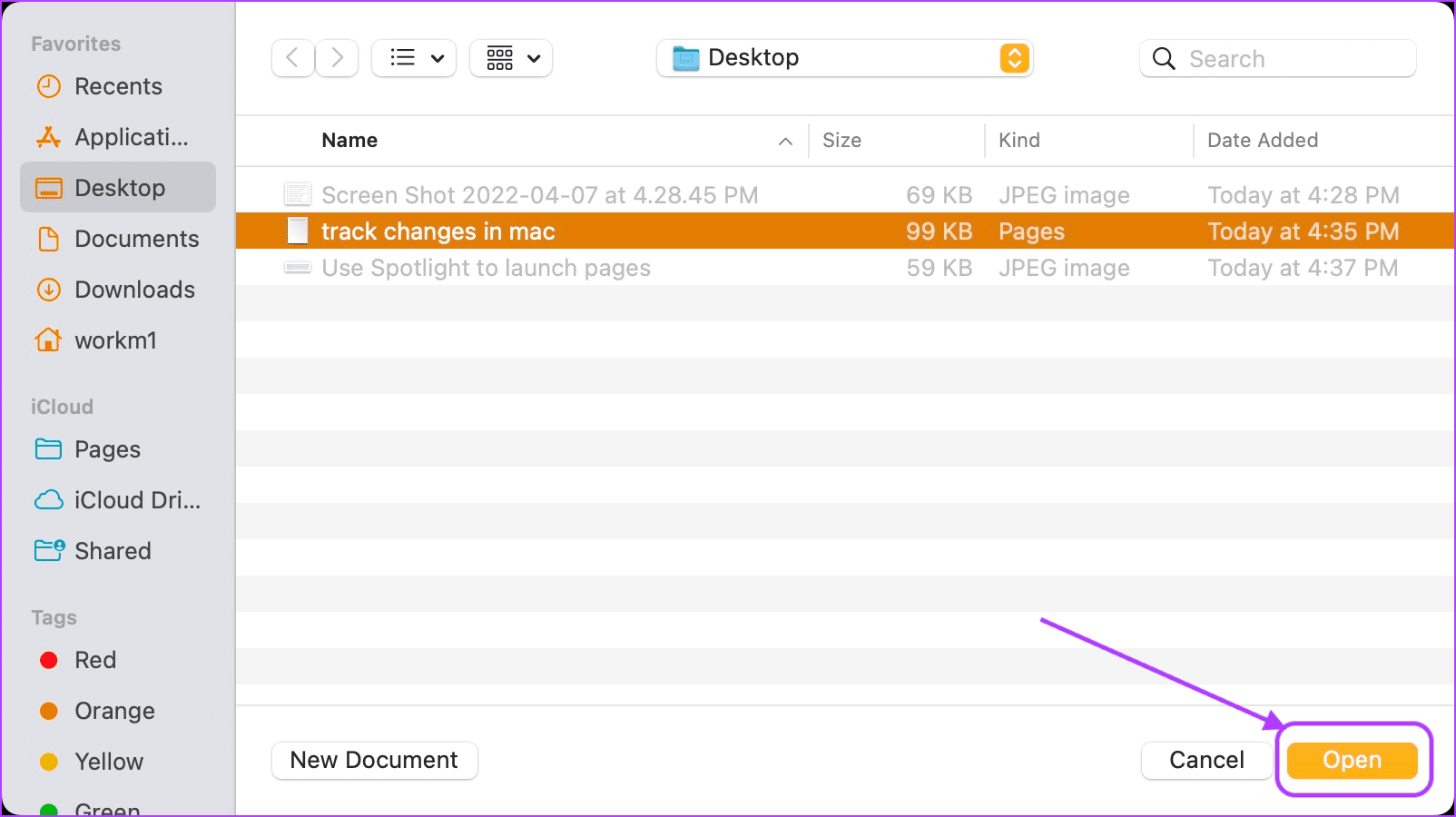
Шаг 3: После открытия документа выберите меню «Правка» в строке меню и выберите «Отслеживать изменения».
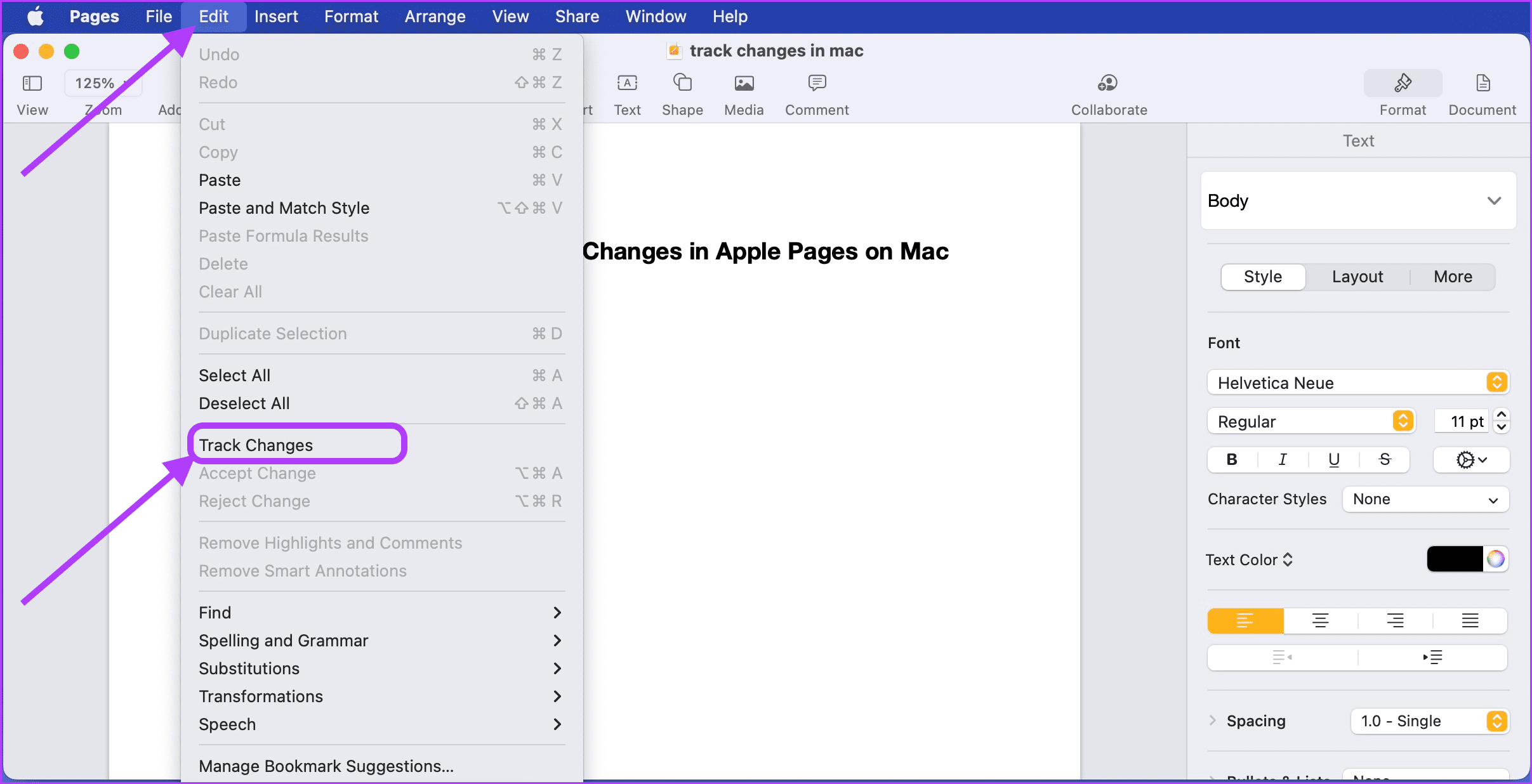
Шаг 4. Вот как выглядит документ, когда включен параметр «Отслеживание изменений».
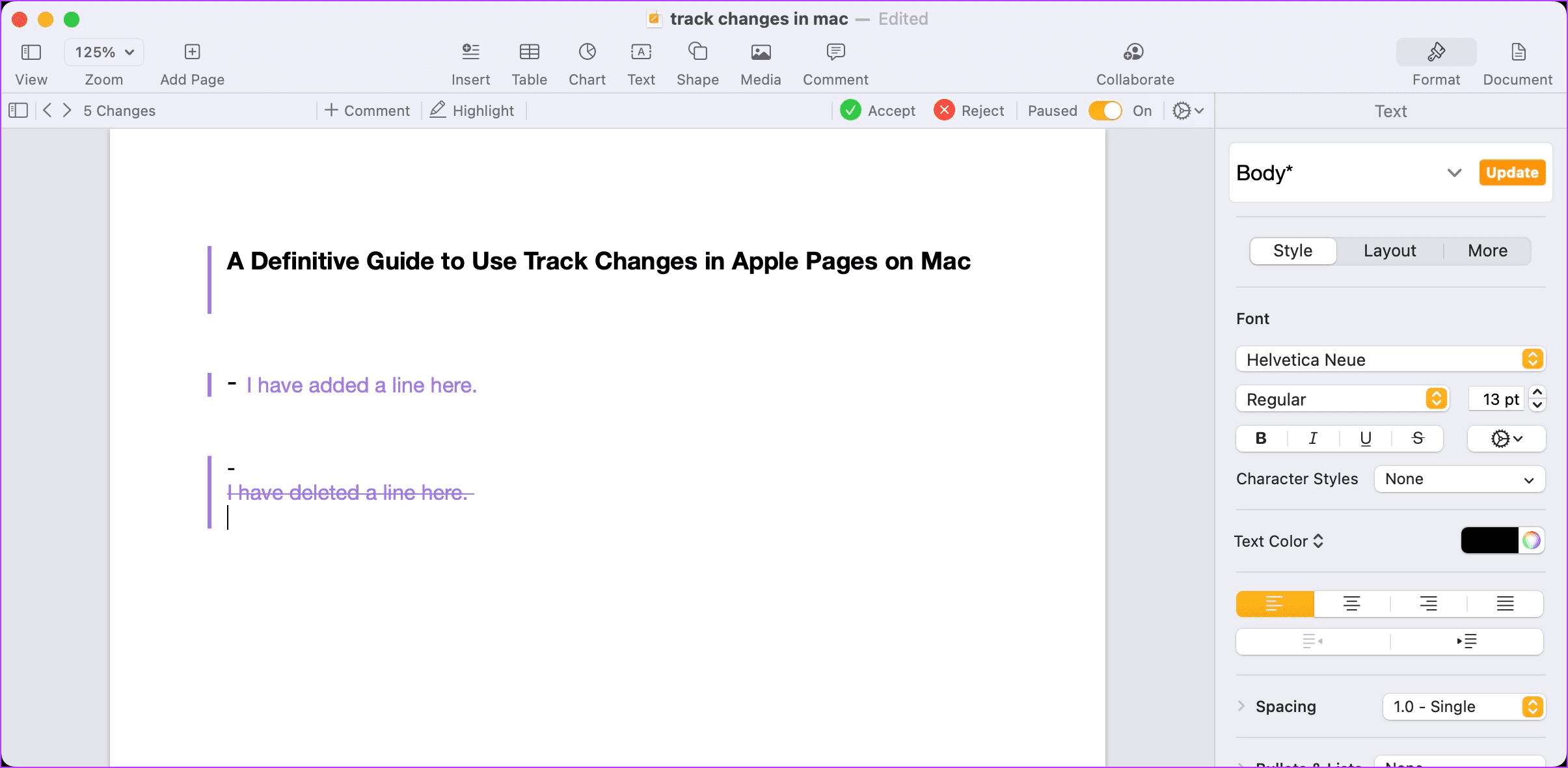
Просмотреть или скрыть изменения отслеживания
После включения функции отслеживания изменений Страницы будут Выделите все изменения, внесенные вами в документ. Хотя отслеживание изменений помогает не отставать от документа, вы можете скрыть изменения во время работы с документом, чтобы не отвлекаться.
Шаг 1. Откройте Выделите с помощью сочетания клавиш Cmd+Пробел и выполните поиск Pages. Нажмите Enter, чтобы запустить приложение.
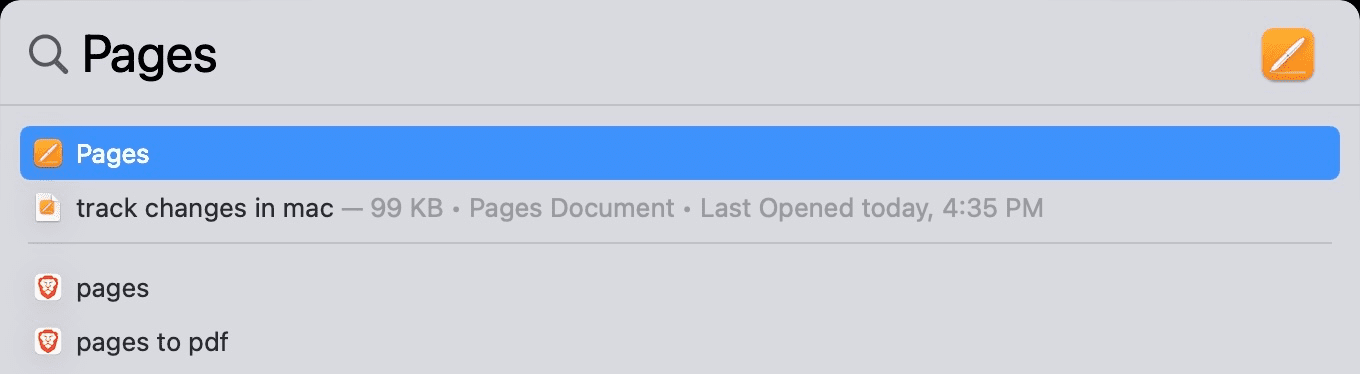
Шаг 2. Выберите документ, который хотите открыть, и нажмите кнопку”Открыть”в правом нижнем углу.
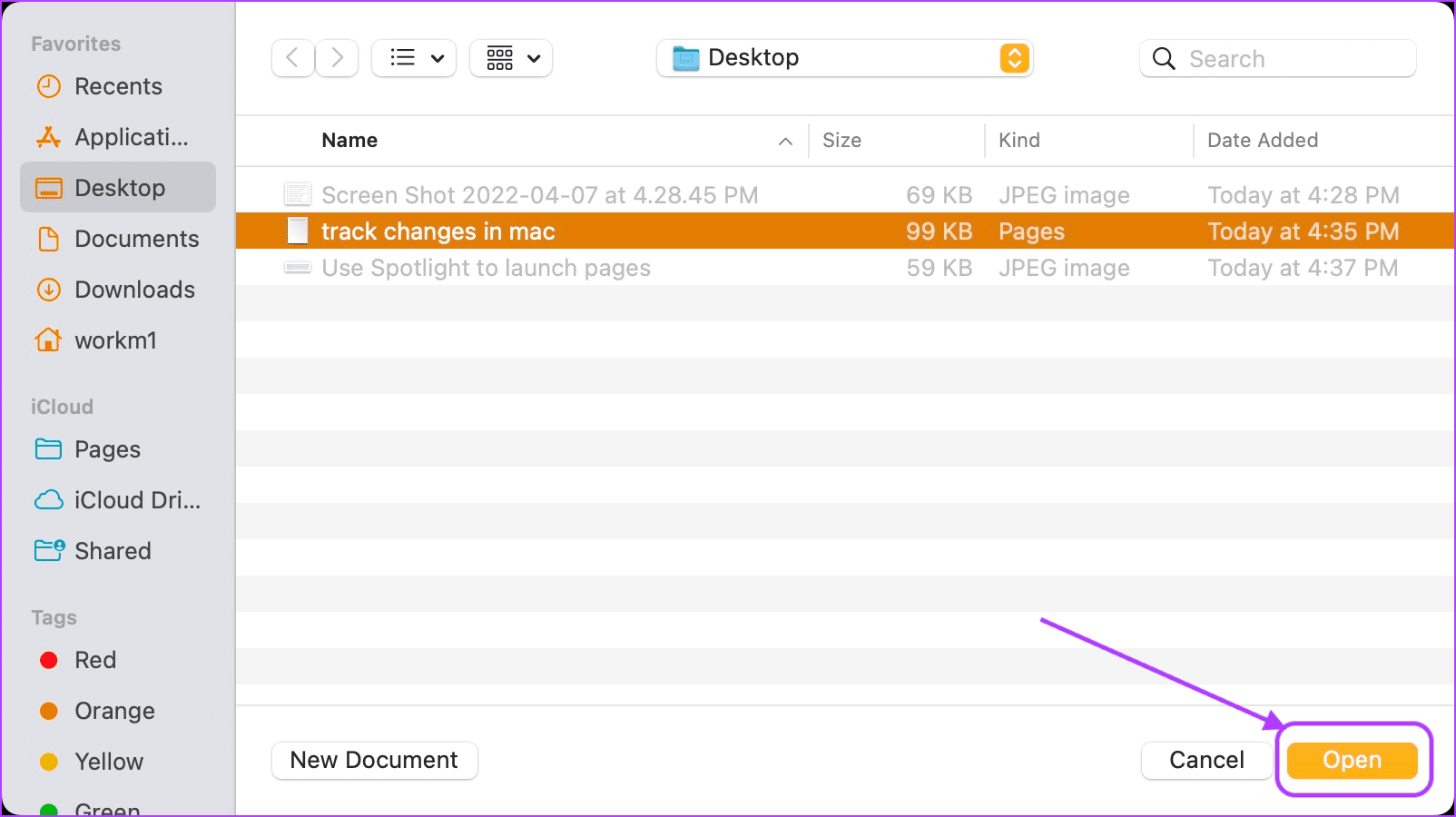
Шаг 3. Нажмите на раскрывающееся меню передач, отмеченное на рисунке ниже.
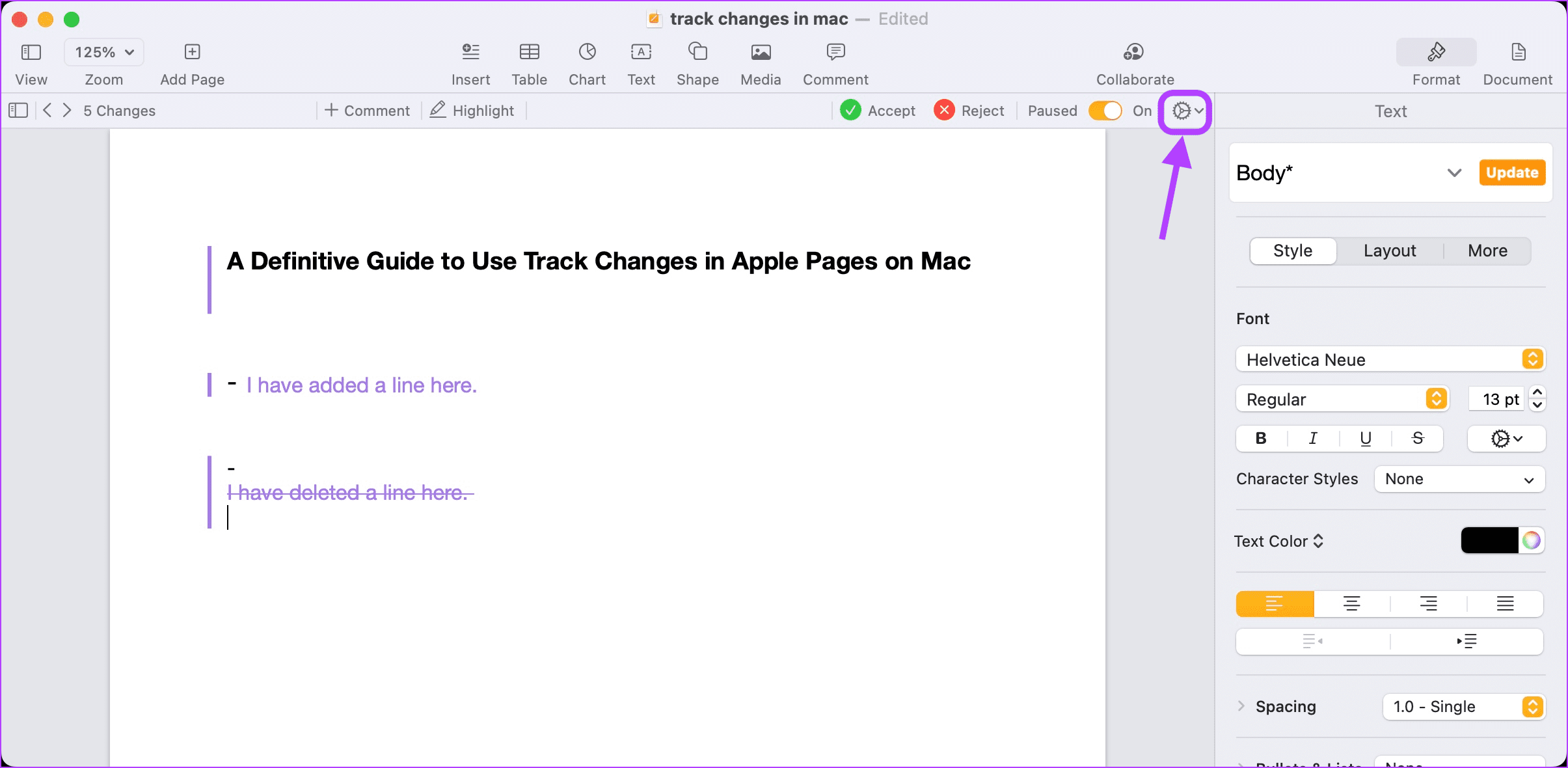
Шаг 4. Нажмите кнопку «Завершить», чтобы скрыть изменения в документе.
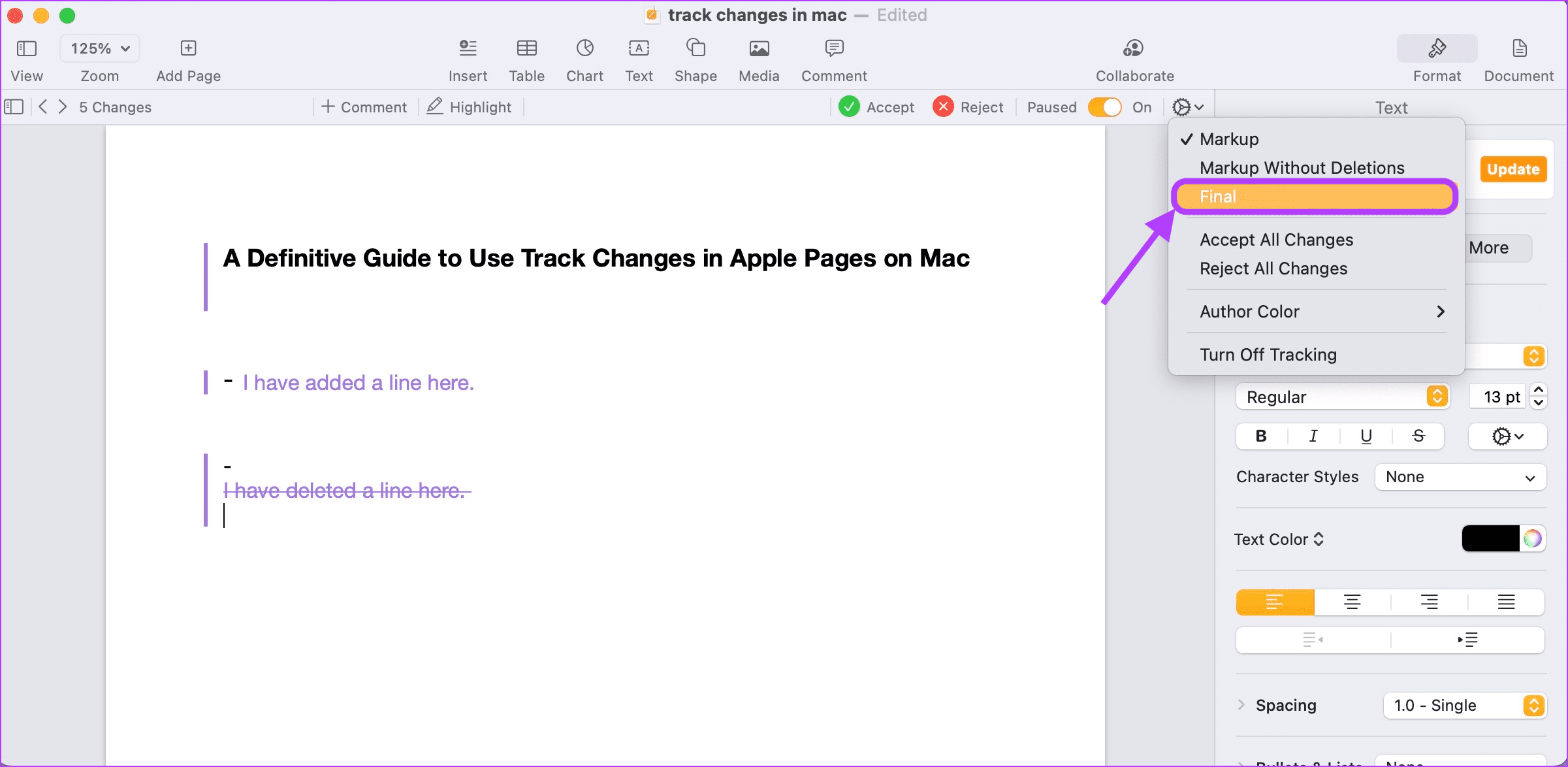
Шаг 5: Чтобы снова просмотреть изменения, щелкните раскрывающееся меню в виде шестеренки и выберите параметр «Разметка».
Настроить цвет разметки
Apple Pages также позволяет выбирать из списка цветов разметки, которые можно использовать для отметки изменений в документе. Если у вас более двух соавторов, они могут выбрать разные цвета, чтобы упростить идентификацию изменений.
Шаг 1. Используйте сочетание клавиш Cmd+Пробел, чтобы запустить Spotlight и поиск страниц. Нажмите Enter, чтобы запустить приложение.
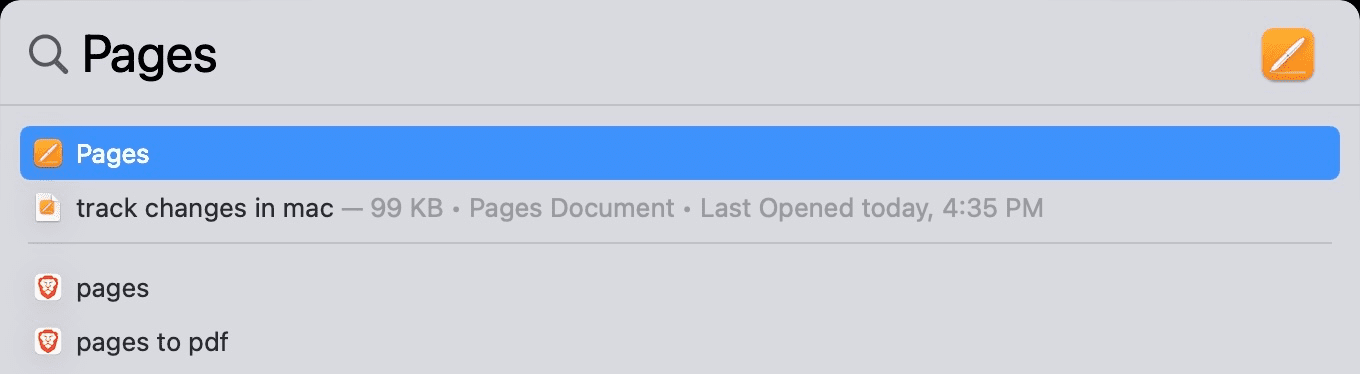
Шаг 2. Выберите документ, который хотите открыть, и нажмите кнопку”Открыть”в правом нижнем углу.
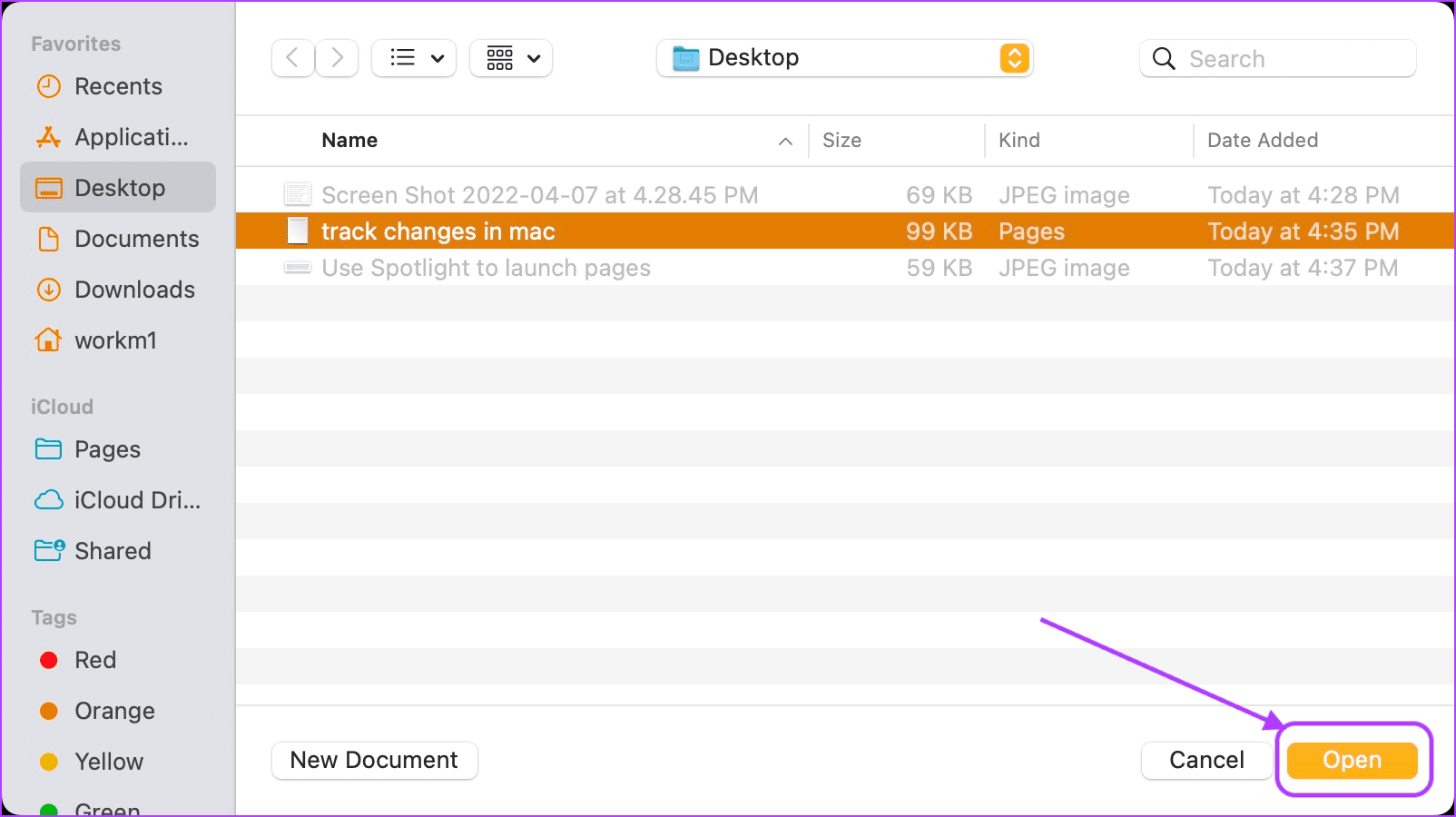
Шаг 3. Нажмите на раскрывающееся меню передач.
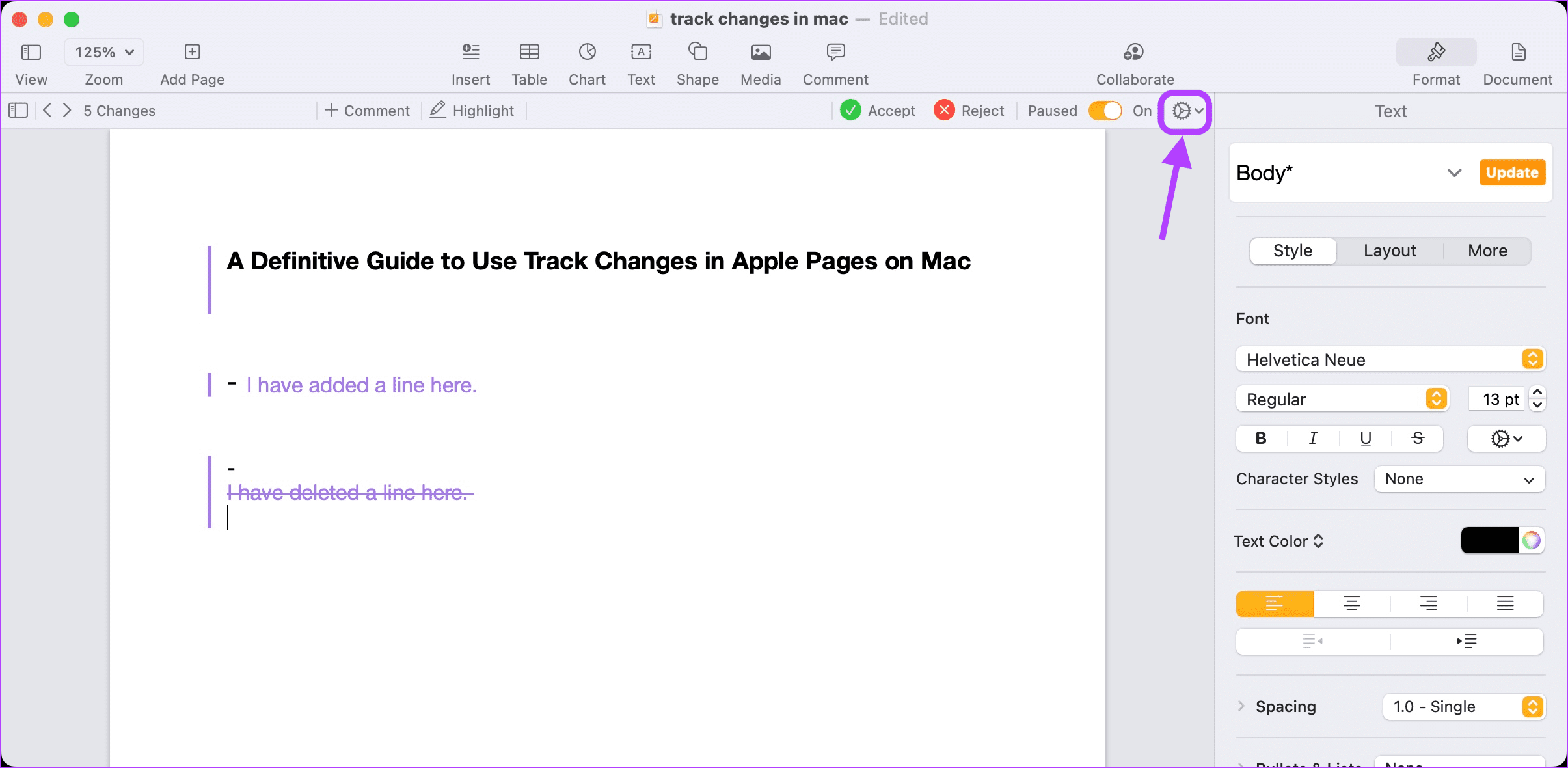
Шаг 4. Наведите курсор на параметр”Авторский цвет”и выберите нужный цвет.
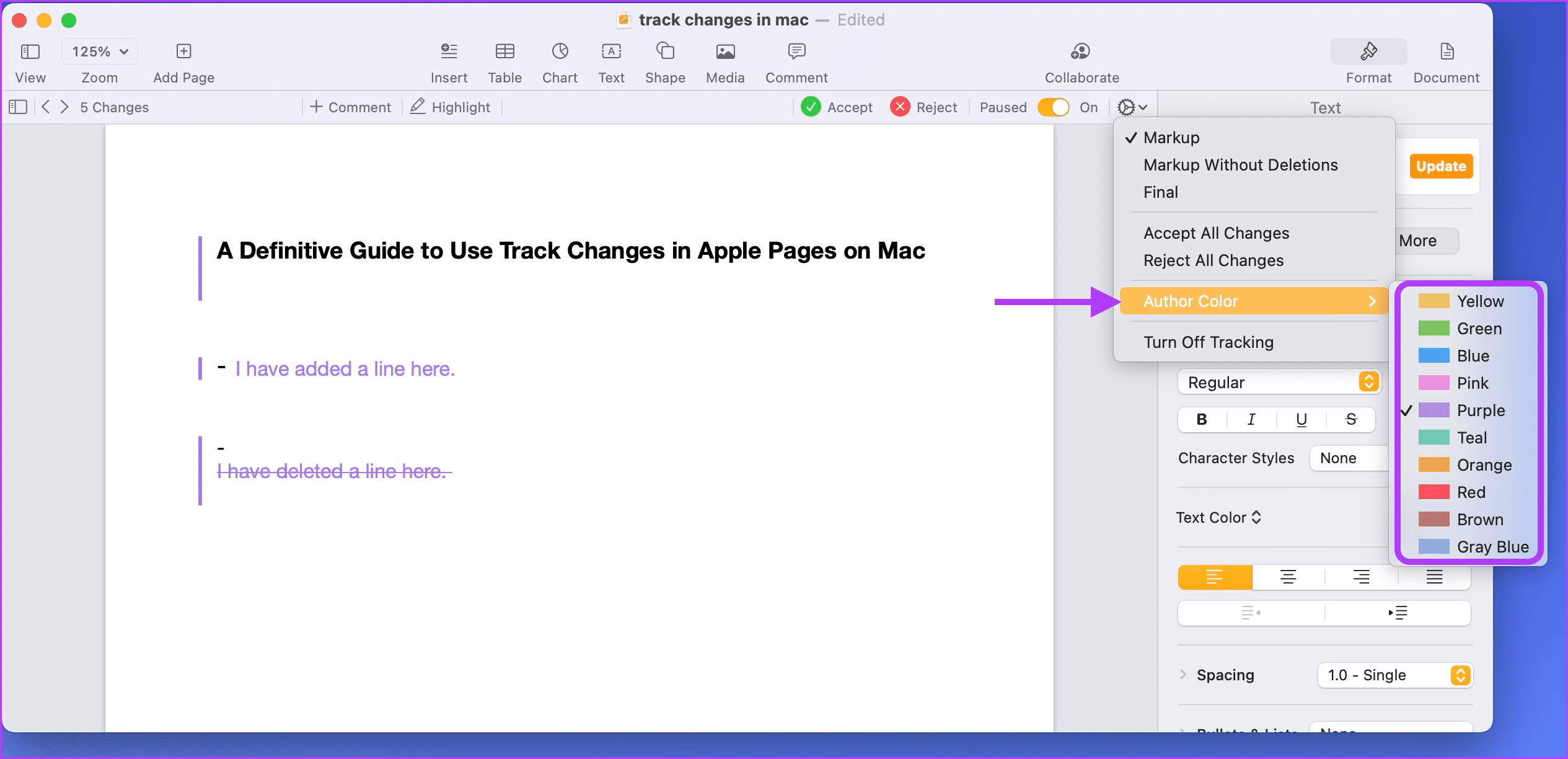
Принять или отклонить изменения
Во время работы над документ или после того, как все сделали, вы можете просмотреть внесенные изменения. К счастью, вы можете принять или отклонить изменения, внесенные другими авторами на Apple Pages. Вот как это сделать.
Шаг 1. Откройте Spotlight с помощью сочетания клавиш Cmd+Пробел и выполните поиск Pages. Нажмите Enter, чтобы запустить приложение.
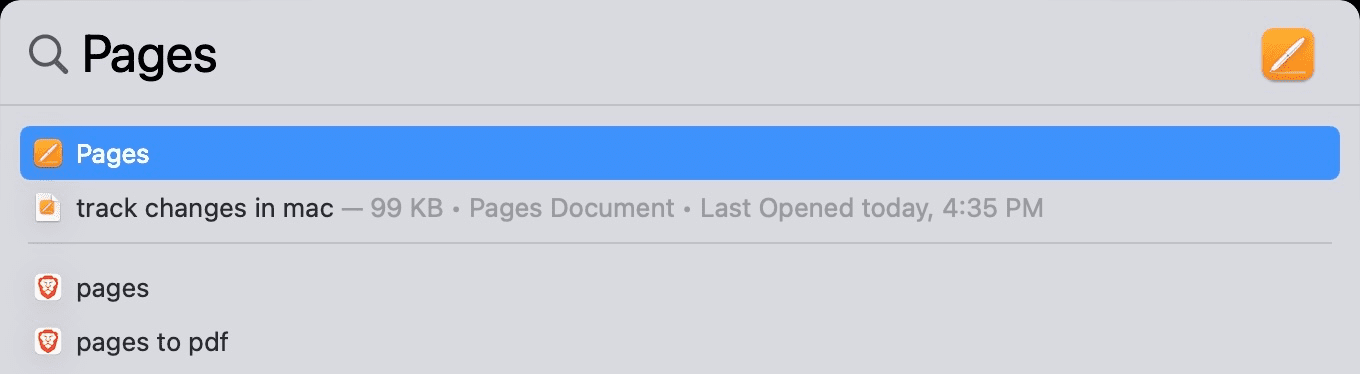
Шаг 2. Выберите документ, который хотите открыть, и нажмите кнопку”Открыть”в правом нижнем углу.
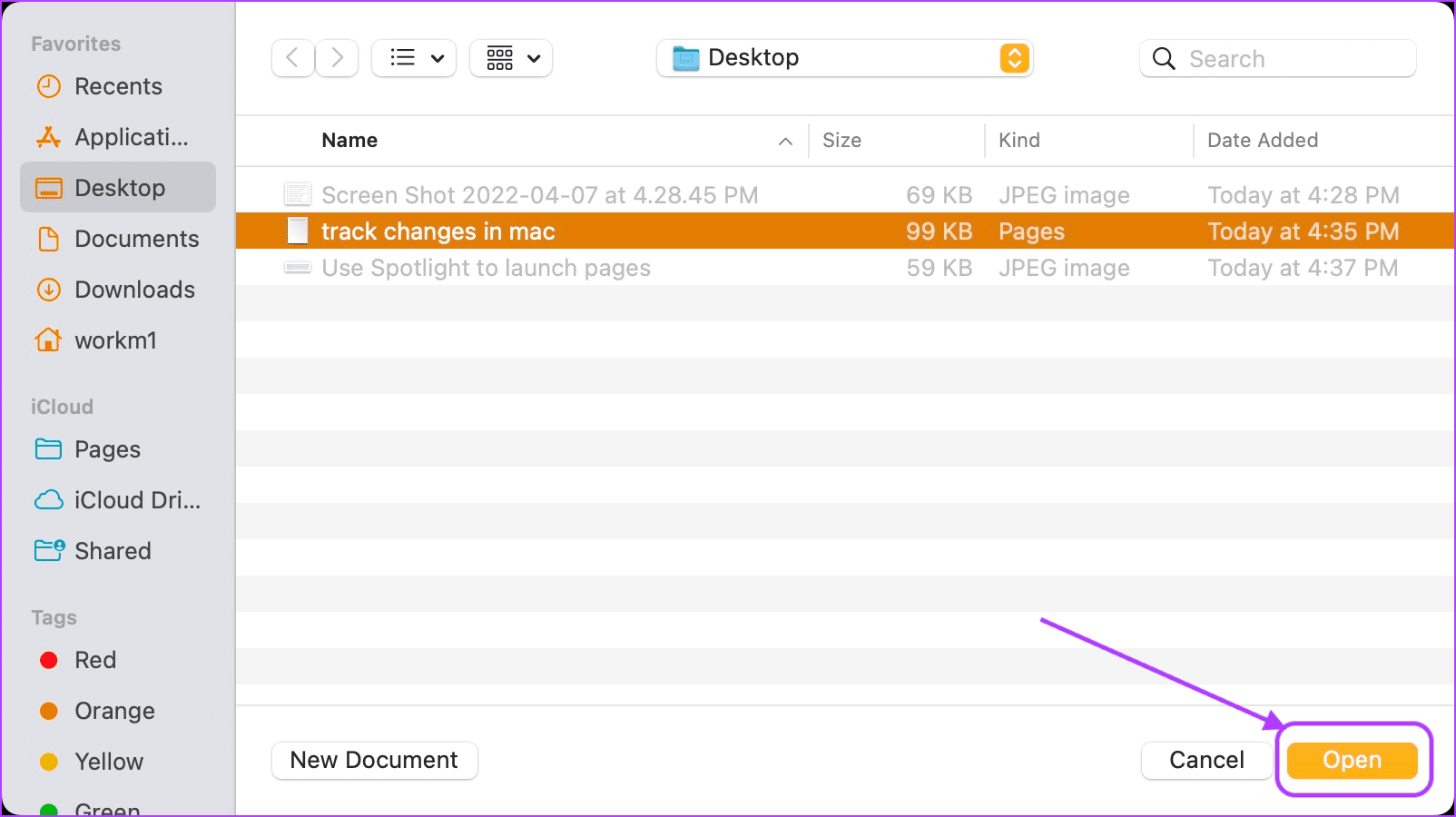
Шаг 3. Нажмите на Кнопка боковой панели в левом верхнем углу, чтобы увидеть все изменения в одном месте.
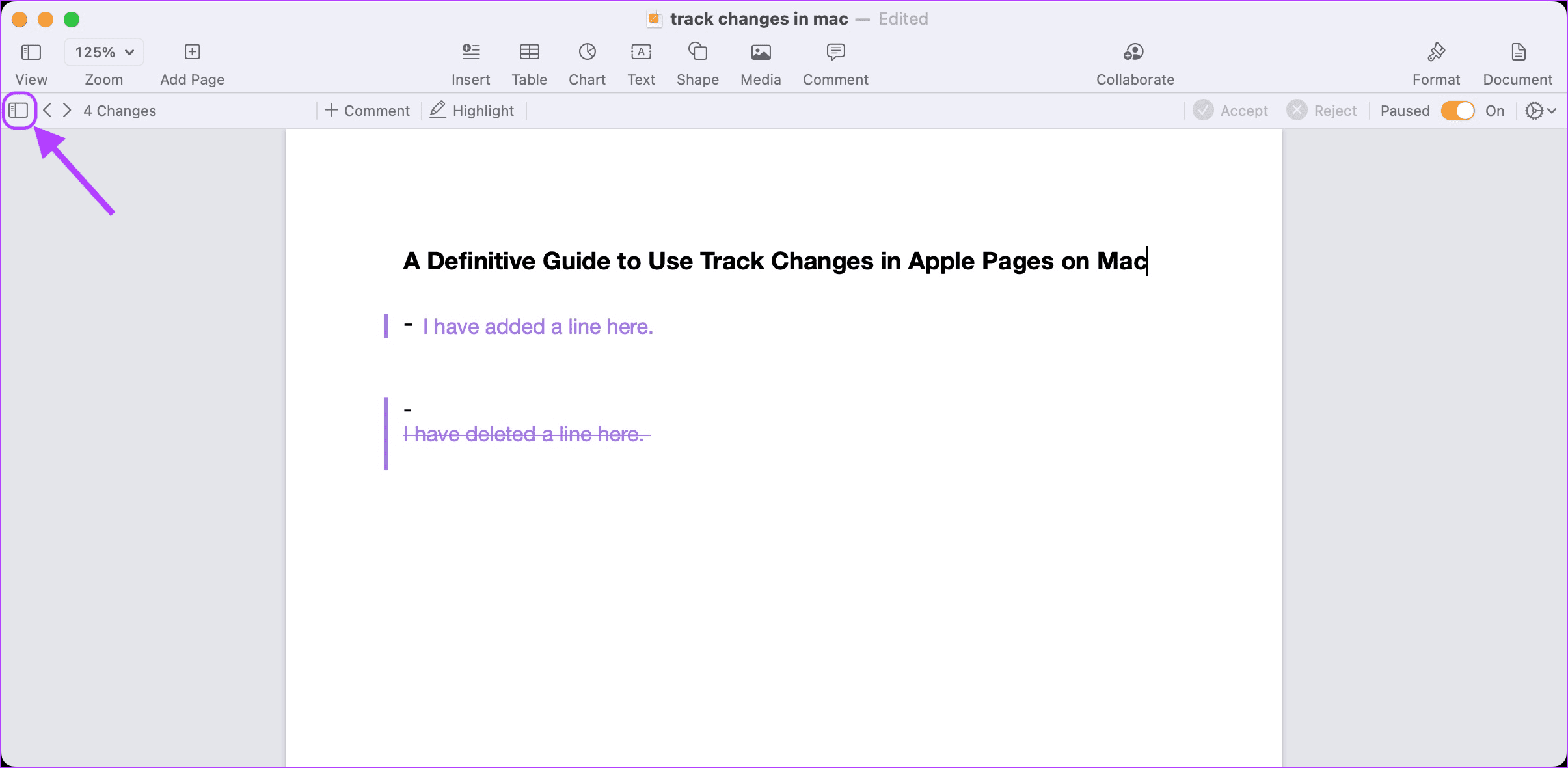
Шаг 4. Нажмите кнопку”Принять”, чтобы принять изменения, и кнопку”Отклонить”, чтобы отклонить изменения.
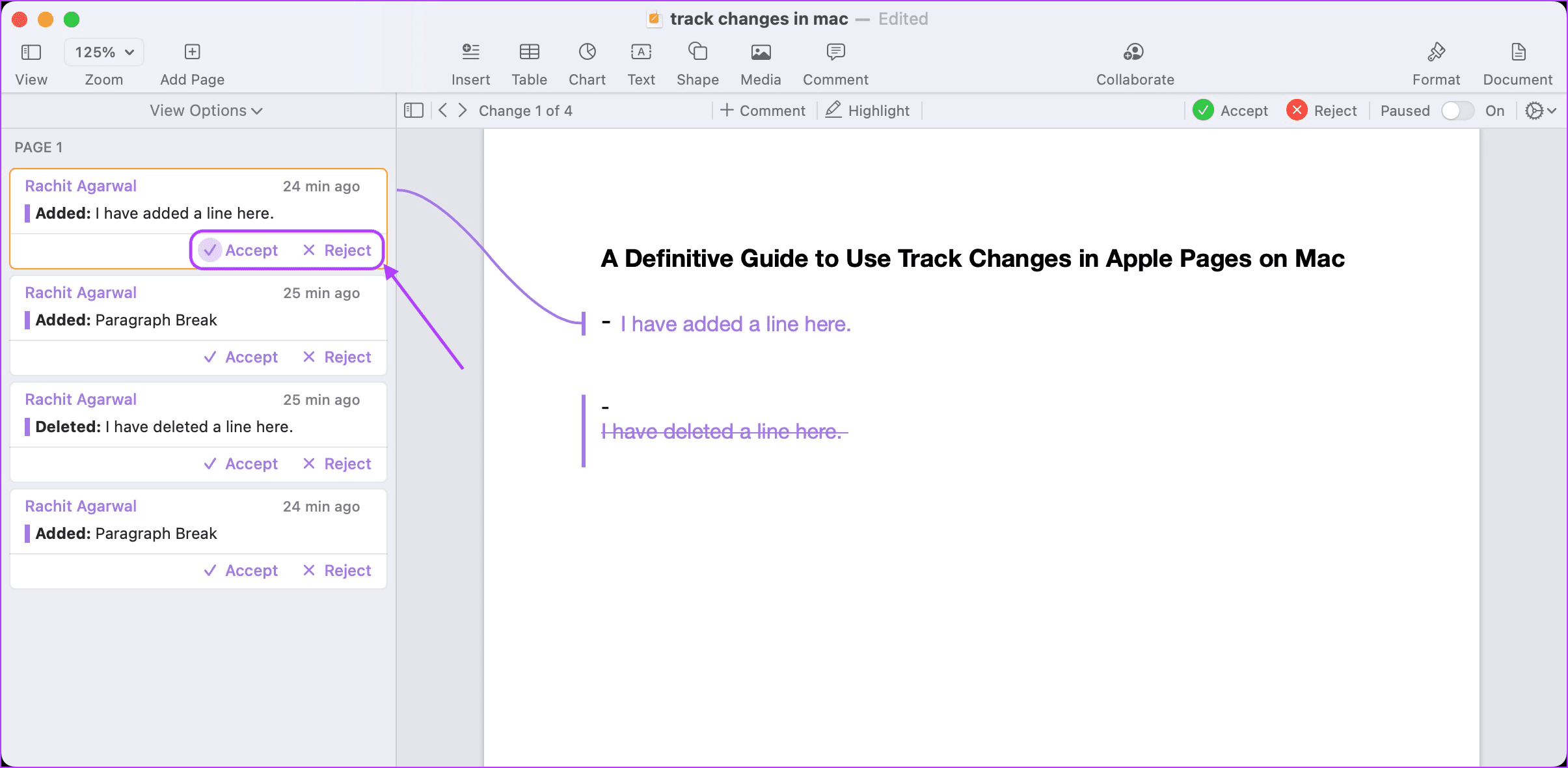
Приостановить отслеживание изменений
В Apple Pages есть удобная кнопка паузы, позволяющая приостановить отслеживание изменений в документе. Это удобно, когда вы хотите временно отключить отслеживание в документе.
Шаг 1: вызовите Spotlight с помощью сочетания клавиш Cmd+Пробел, найдите Pages и нажмите Enter, чтобы запустить приложение.
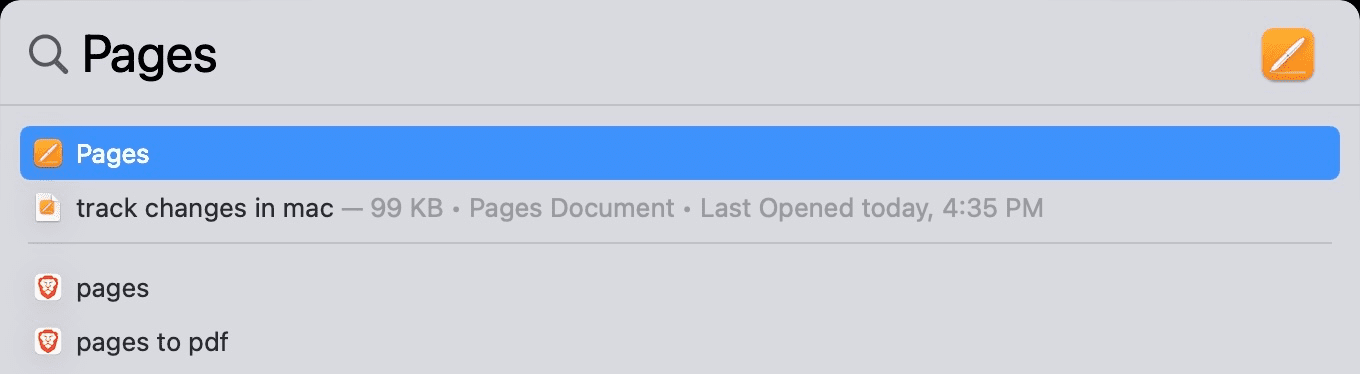
Шаг 2. Выберите документ, с которым хотите работать, и нажмите кнопку «Открыть» в правом нижнем углу.
Шаг 3. Отключите переключатель с On на Сделайте паузу в правом верхнем углу, чтобы прекратить отслеживание изменений.
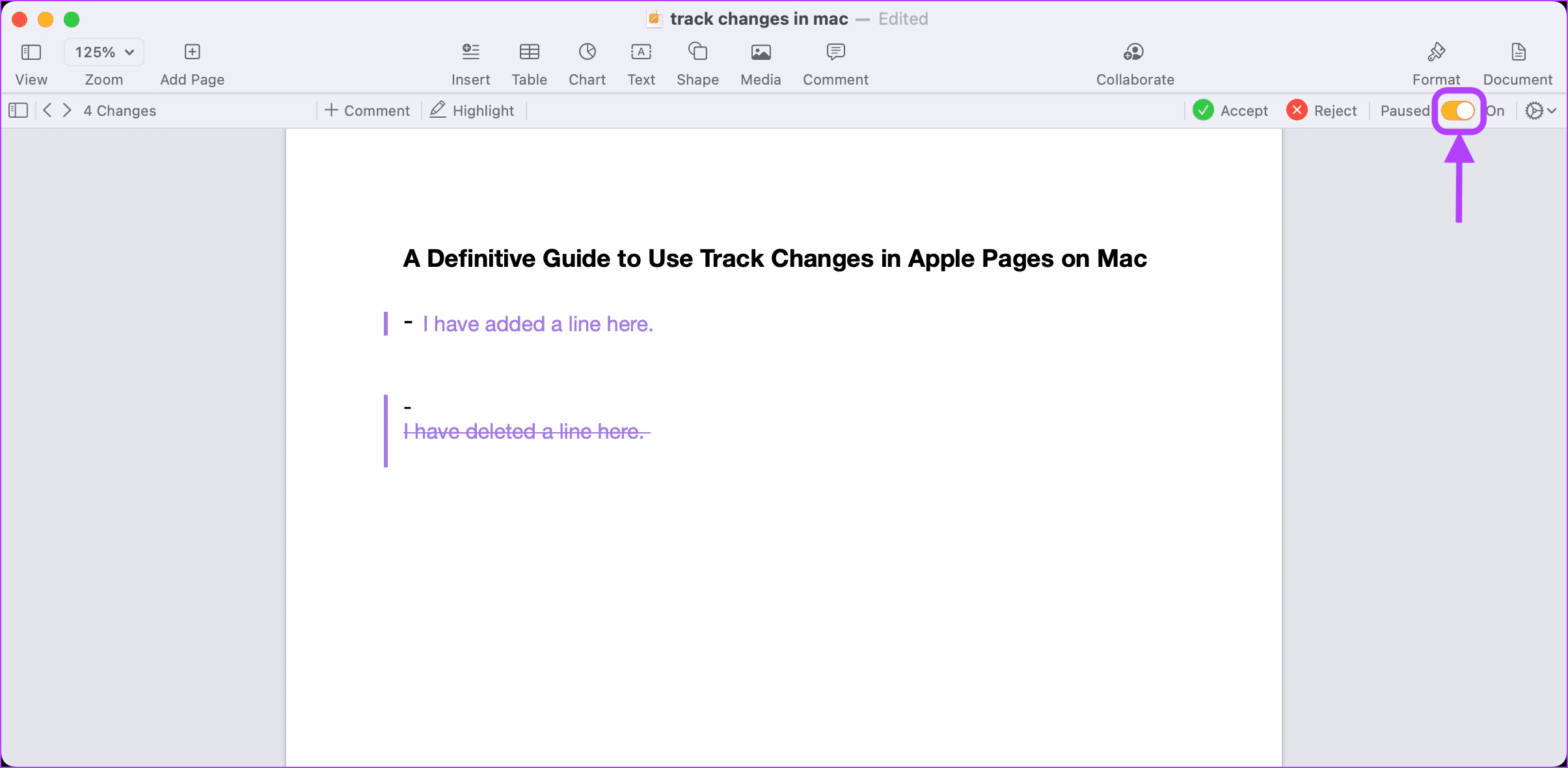
Шаг 4. Включите тот же переключатель еще раз, если хотите возобновить отслеживание изменений в документе.
Отключить отслеживание изменений
После внесения изменений вы можно отключить опцию отслеживания изменений. Обратите внимание, что перед отключением этой функции вам придется принять или отклонить все изменения.
Шаг 1. Откройте Spotlight с помощью сочетания клавиш Cmd+Пробел, найдите Pages и нажмите введите, чтобы запустить приложение.
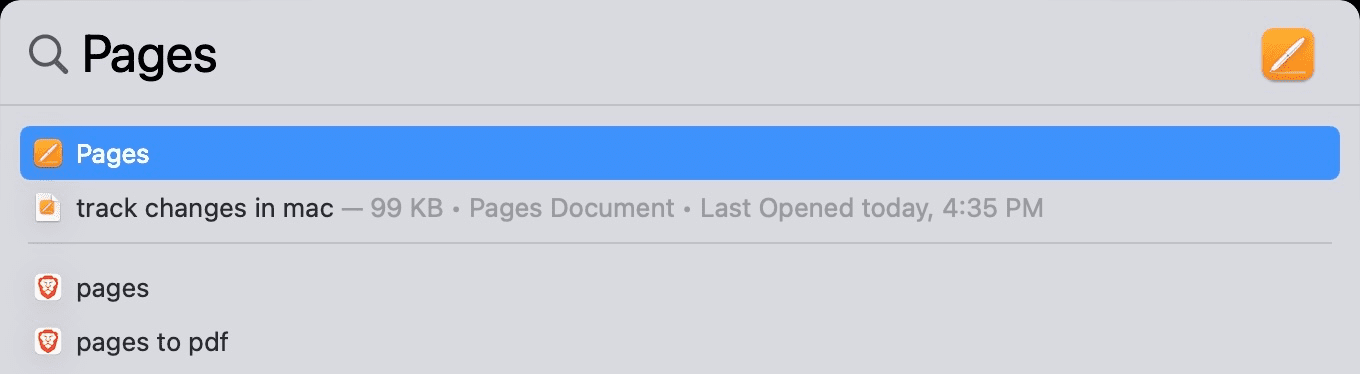
Шаг 2. Выберите документ, который хотите открыть, и нажмите кнопку”Открыть”в правом нижнем углу.
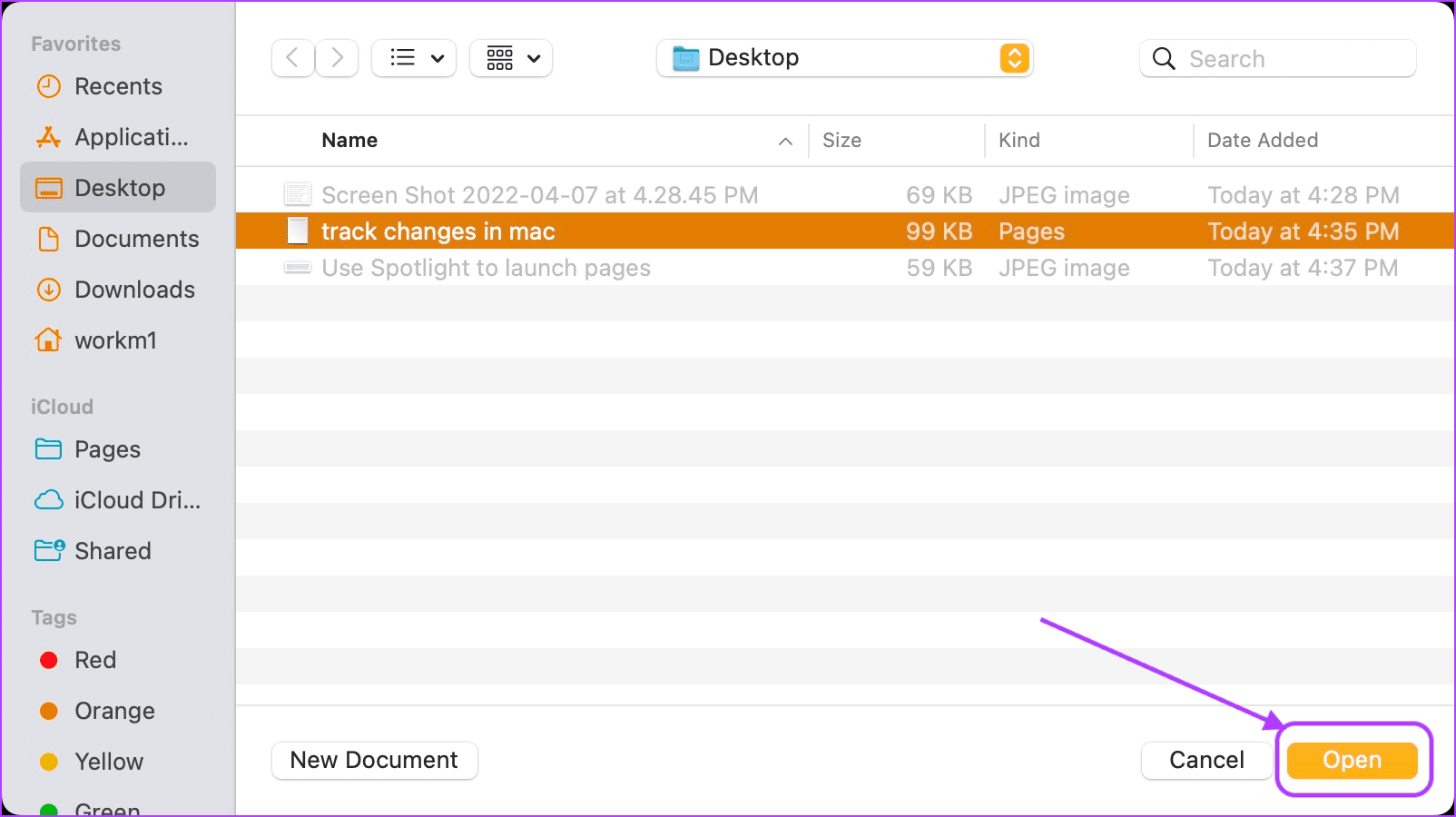
Шаг 3. Нажмите кнопку «Изменить». кнопку в строке меню, а затем параметр «Отключить отслеживание», чтобы отключить функцию отслеживания изменений.
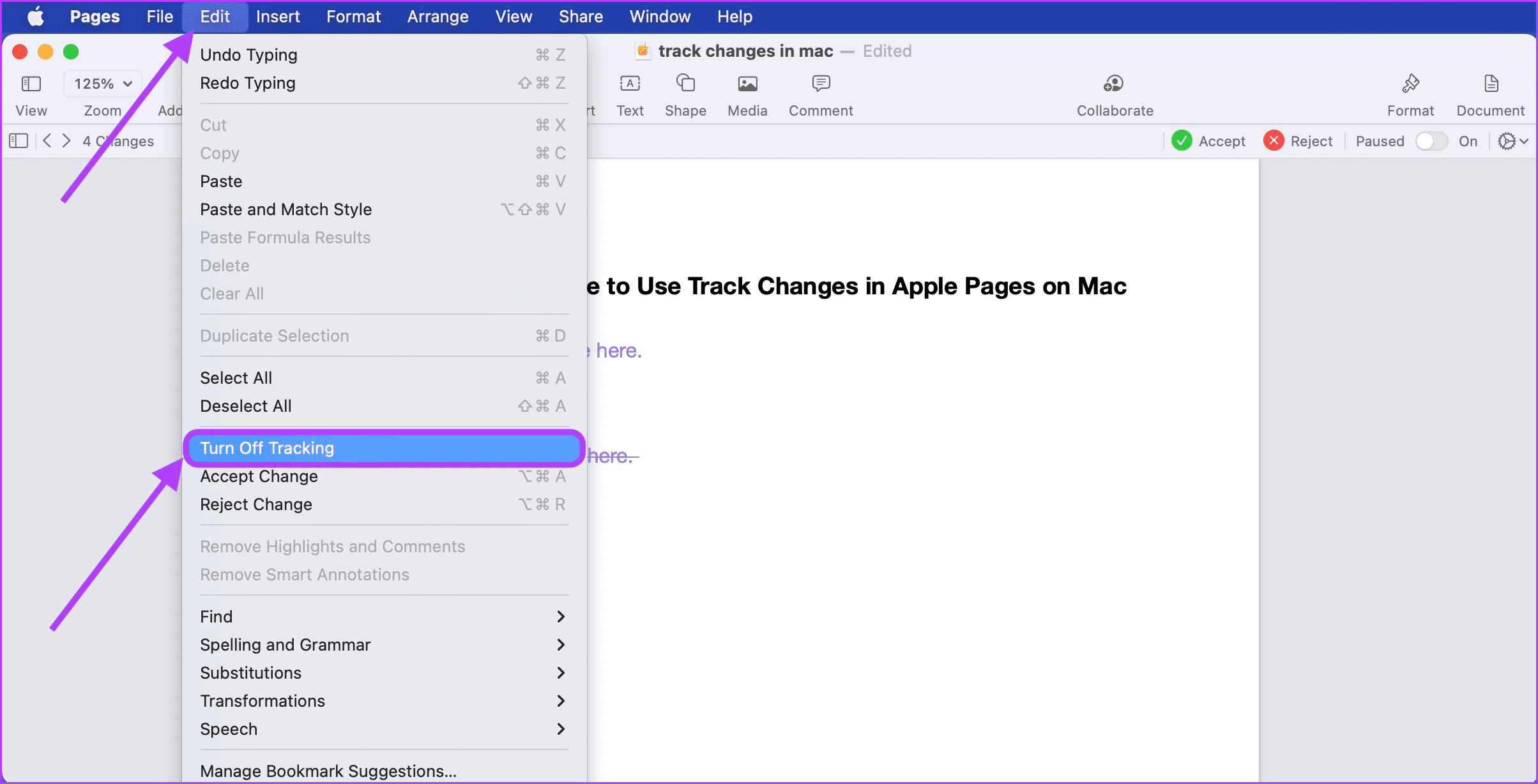
Шаг 4. Если вы не принимаете или отклоняете изменения, внесенные в документ, Pages показать подсказку, чтобы попросить вас принять t или сразу отклонить все изменения. Выберите правильный вариант, и только тогда Pages отключит функцию отслеживания изменений.
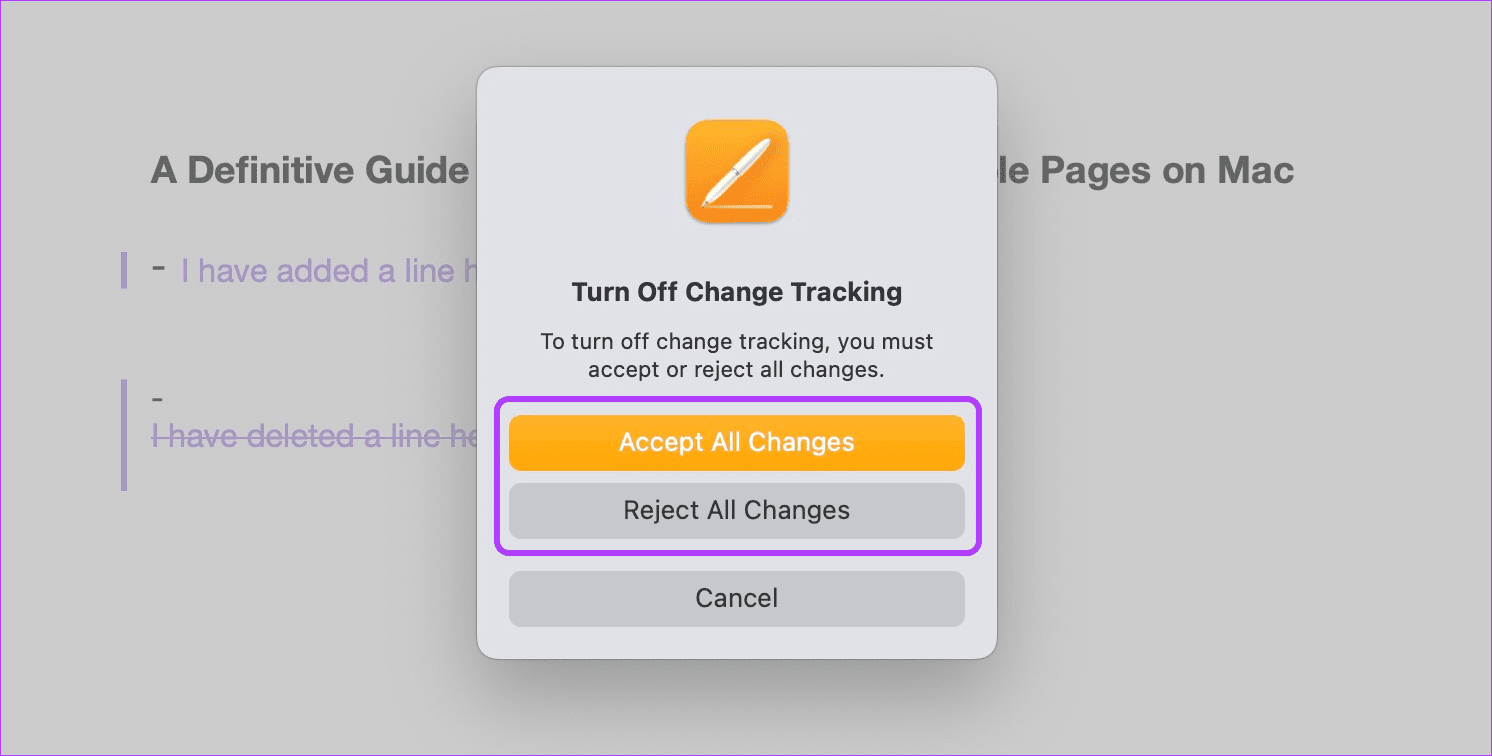
Отслеживание изменений на страницах Apple
Независимо от того, работаете ли вы с людьми или в одиночку, функция отслеживания изменений поможет вам улучшить документов и рабочего процесса в Apple Pages. Это упрощает управление и организацию совместной работы. Кроме того, вы можете хранить комментарии и ответы о документе в одном месте, а не распространять их по электронной почте и сообщениям.